Ноутбук Huawei MateBook D 14 2023: старшекласснику, студенту, молодому специалисту
Huawei MateBook D 14 версии нынешнего года построен на базе мобильного процессора Intel Core 12-го поколения, а предназначен в основном для не очень обеспеченных пользователей. Больше всего он подойдет молодежи, работающей или учащейся. Этим назначением обусловлена не только более чем щадящая цена модели, но и смещение акцентов в ее оснастке с максимальной производительности на максимальную практичность и удобство при работе.

Модель предлагается в различных конфигурациях, различающихся меж собой моделями центрального процессора (Intel Core i5–1240P или Core i3–1235U), ресурсами оперативной памяти (8/16 ГБ), емкостью системного SSD-накопителя (256/512 ГБ). Нам довелось исследовать Huawei MateBook D 14 с Core i5–1240P, 8 ГБ памяти и SSD на 512 ГБ.
Конфигурация и комплектация
| Huawei MateBook D 14 2023 | ||
|---|---|---|
| Процессор | Intel Core i5–1240P (Alder Lake, 4 P-ядра (1,7/4,4 ГГц) + 8 E-ядер (1,2/3,3 ГГц), 16 потоков, TDP 28/64 Вт) (также есть конфигурация с Intel Core i3–1235U) |
|
| Оперативная память | 8 ГБ LPDDR4 (распаяна на системной плате) (также есть конфигурация с 16 ГБ) |
|
| Видеоподсистема | интегрированная Intel Iris Xe Graphics (Alder Lake-P 682 GT2), 96 исполняемых блоков | |
| Экран | IPS, 14 дюймов, 1920×1200 (16:10), полуматовый, отклик 20 мс, яркость 300 кд/м², контрастность 1200:1, угол обзора 178°, цветовой охват 45% NTSC | |
| Звуковая подсистема | 2 динамика | |
| Накопитель | 512 ГБ SSD YMSS1CB06B11MC (M.2, NVMe, PCIe Gen 3.0 ×4) (также есть конфигурация с SSD объемом 256 ГБ) |
|
| Картовод | нет | |
| Беспроводная связь | Wi-Fi | Intel AX201D2W Wi-Fi 6 (802.11ax, 2,4/5/6 ГГц, 2×2 MIMO) |
| Bluetooth | Bluetooth 5.1 Dual Band | |
| Интерфейсы и порты | USB | 1 × USB 3.2 Gen1 Type-C (с поддержкой Power Delivery и DisplayPort) 1 × USB 3.2 Gen1 Type-A (с поддержкой Power Delivery) 1 × USB 2.0 Type-A |
| RJ-45 | нет | |
| Видеовыходы | 1 × HDMI 1 × DisplayPort (USB Type-C) |
|
| Аудиоразъемы | комбинированный (миниджек 3,5 мм) | |
| Устройства ввода | Клавиатура | без подсветки |
| Тачпад | кликпад | |
| IP-телефония | Веб-камера | 1 Мп (720p) |
| Микрофон | 2 (на передней панели) | |
| Разъем для кенсингтонского замка | нет | |
| Дактилоскопический сканер | встроен в кнопку включения питания | |
| Аккумулятор | четырехэлементный литий-полимерный, 56 Вт·ч | |
| Размеры | 315×228 мм; толщина спереди 19 мм, сзади — 22 мм (17 мм без учета опор) | |
| Вес без блока питания | 1,4 кг (измерено в iXBT.com) | |
| Адаптер питания | 65 Вт | |
| Операционная система | Windows 11 Домашняя | |
| Рекомендованная цена | от 48 тысяч рублей за модель с процессором Core i3 до 67 тысяч за модель с Core i5 и 16/512 ГБ памяти (протестированная конфигурация — 60 тысяч рублей) |
Модель молодежная, но это не означает, что она детская, тем более игрушечная. В плане оснастки ее можно считать подвидом офисной портативной машины.
Внешний вид и эргономика
Облик Huawei MateBook (и его название) наследует лучшие традиции ноутбукостроения самого производителя и всеобщего эталона тонких ноутбуков Macbook Air. Впрочем, форма есть отражение содержания, а в случае с вычислительными устройствами — функциональности и модели использования, поэтому к «маковой» компоновке приходишь поневоле.

Корпус изготовлен из магниевого сплава, обладает безусловной прочностью и надежно защищает уязвимые внутренности. Петли и доводчики помогают открыть крышку, а в закрытом состоянии она удерживается без магнитов. Шов между разъемными частями ощущается по всему периметру, но подцепить крышку удается лишь спереди, где ее край имеет выступ. После этого крышка приподнимается и откидывается без труда, но легкий корпус при этом подскакивает и отпрыгивает назад.

Ноутбук обладает 14-дюймовым экраном и поэтому достаточно компактен и легок.

На днище заметны утопленные пеналы для десяти монтажных винтов крепления нижней крышки к основанию ноутбука, две передних и одна задняя опоры, небольшая по размерам вентиляционная решетка со щелями для забора воздуха системой охлаждения, а также две решетки справа и слева, под которыми скрыты громкоговорители.

Сзади почти вся поверхность закрыта поворотной планкой петли крышки. Между ней и основанием имеются щели для выброса нагретого воздуха, скрытые в закрытом положении угловым уступом.

Слева помещаются порты USB Type-C и USB 3.2 Gen 1 Type-A, видеовыход HDMI и комбинированный аудиоразъем для подключения гарнитуры. Оба USB поддерживают Power Delivery. Первый к тому же служит для подключения адаптера питания. Поэтому организовать вывод изображения на два монитора одновременно при работе от розетки нельзя, что весьма досадно.

Спереди заметно углубление, образованное крышкой, за которое можно подцепить пальцами ее край для раскрытия устройства. На передней планке основания корпуса имеются два микрофона для конференц-связи.

На правой боковой панели разместился единственный порт USB 2.0 Type-A.

Выключатель питания расположен в дальнем от пользователя правом углу лицевой панели. Он утоплен заподлицо с поверхностью и снабжен дактилоскопическим сканером, который позволяет идентифицировать пользователя в момент включения питания ноутбука.

Металлическая рамка экрана толщиной 1 мм образована крышкой, но далее к центру имеется также бесполезное черное обрамление шириной по 5 мм справа и слева и 10 мм сверху. В отличие от продвинутых и более дорогих моделей Huawei MateBook, экран этой машины не сенсорный.

В верхнюю часть дисплея встроена миниатюрная камера (720p) с традиционно невысоким качеством изображения. Впрочем, для видеозвонков и телеконференций она вполне пригодна.

В ноутбуке используется полноразмерная клавиатура мембранного типа с небольшим (около 1,5 мм) вертикальным ходом кнопок.

По функциональности клавиатура значительно уступает стандартной десктопной — отсутствует цифровой блок и навигационные кнопки. «Стрелки» сохранены, но полноценные лишь боковые, а верхняя и нижняя наполовину меньше. Алфавитно-цифровые клавиши крупные, квадратные (16×16 мм), расстояние между их центрами составляет 18 мм, между краями — 2 мм. Ширина левого Shift — 38 мм, правого — 45 мм, BackSpace — 32 мм, Enter — 36 мм, пробела — 100 мм. Функциональные кнопки уменьшены до 15×8 мм. Маркировка клавиш удачная, отлично читается и латиница, и кириллица. Подсветка клавиатуры, к сожалению, не реализована.

Перед клавиатурой помещается чуть утопленный кликпад размером 120×73 мм без выделенных кнопок. Дальняя часть сенсорной площадки на нажатия реагирует плохо, их лучше совершать в ближних ⅔, где четкость срабатывания хорошая. С жестами, подразумевающими касание поверхности, никаких проблем не возникает.
Внутреннее устройство
Днище крепится к корпусу ноутбука при помощи десяти винтов со звездообразным шлицем Torx. Пломбировки и заклейки стикерами нет.

Внутри у Huawei MateBook D 14 много места занимают система охлаждения и аккумулятор, а также установочные кронштейны громкоговорителей. СО простейшая: единственный тангенциальный вентилятор, один радиатор, одна тепловая трубка и одна теплосъемная пластина (диссипатор) процессора. Системная плата разрезная, состоит из основной части, на которой установлены процессор, память и адаптеры, и правого бокового сателлита (на снимке — слева), подключенного к основой плате при помощи шлейфа. Сателлит содержит в себе лишь конструктив порта USB 2.0 Type-A. 8 ГБ оперативной памяти LPDDR5 распаяно на системной плате. Слотов для установки дополнительных модулей нет, что исключает возможность замены и апгрейда ОЗУ. Проведем проверку последней на быстродействие при помощи встроенного бенчмарка утилиты Aida64.

Полученные показатели вполне удовлетворительные, но латентность памяти немалая — 118 нс.
Ноутбук комплектуется твердотельным накопителем YMSS1CB06B11MC производства «Янцзы Мемори»(Yangtze Memory Technologies). Среди доступных на официальном сайте моделей SSD искомый вариант не значится (система нумерации совершенно иная), поэтому спецификации нам уточнить не удалось.

Вместимость неформатированного SSD-хранилища составляет 512 ГБ. После создания служебных разделов, разметки, установки Windows 11 и комплектного ПО в распоряжении пользователя остаются два логических устройства: системное [C:] со свободным пространством 100 ГБ и второе [D:] с 260 ГБ. Конечно, при такой свободе не разгуляешься, особенно при учете того обстоятельства, что второго слота M.2 в системе нет, и добавить второй NVMe-накопитель некуда. Единственный вариант — заменить имеющийся на более вместительный (а для начала, объединить два раздела в один).

На системной плате имеется адаптер беспроводной сети Intel AX201D2W. Он не установлен в слоте M.2, а, как и микросхемы оперативной памяти, распаян на плате, поэтому замене не подлежит.
Программное обеспечение
Ноутбук поставляется с ОС Windows 11 Home (домашней редакции), набором фирменных приложений и триал-версией MS Office. А наиболее важным компонентом представляется фирменная утилита Huawei PC Manager.

На главной странице утилиты предоставляется выбор наиболее востребованных функций: активации панели управления, интеллектуального поиска и совместной работы с устройствами и файлами.

Раздел «Мои устройства» дает возможность использовать ноутбук совместно со смартфоном, планшетом, внешним монитором, аудиопринадлежностями и камерами Huawei.

Huawei Share позволяет ноутбуку обмениваться файлами с разными другими устройствами посредством беспроводной связи без использования внешнего интернет-трафика.

Раздел «Советы» содержит разъяснения по работе компонентов и разных функций.

Быстрая проверка выявляет текущее состояние систем и функций и осуществляет поиск неисправностей.
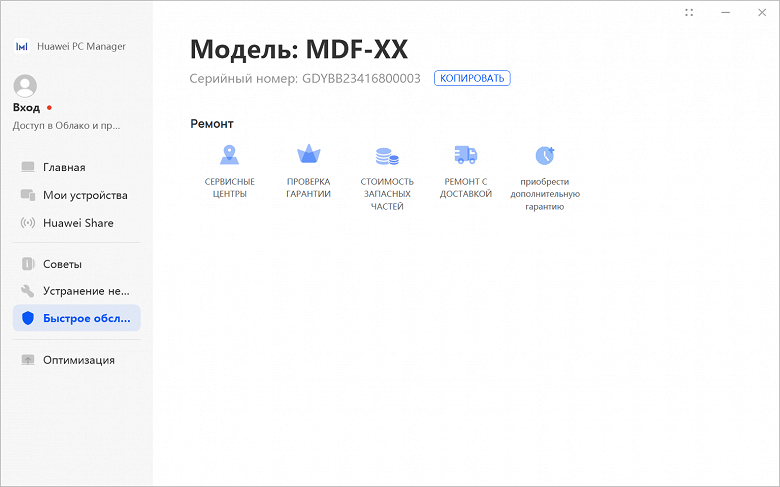
Имеется справочник по поиску сервисных центров, стоимости запчастей и особенностям организации возможного ремонта.
Экран
В ноутбуке Huawei MateBook D 14 (MDF-X) используется 14-дюймовая IPS-матрица с разрешением 1920×1200 (отчет edid-decode).
Внешняя поверхность матрицы черная жесткая и полуматовая (зеркальность хорошо выражена). Какие-либо специальные антибликовые покрытия или фильтр отсутствуют, нет и воздушного промежутка. При питании от сети или от батареи и при ручном управлении яркостью (автоматической подстройки по датчику освещенности нет) ее максимальное значение составило 300 кд/м² (в центре экрана на белом фоне). Если избегать прямого солнечного света, то такое значение позволяет как-то использовать ноутбук на улице даже летним солнечным днем.
Для оценки читаемости экрана вне помещения мы используем следующие критерии, полученные при тестировании экранов в реальных условиях:
| Максимальная яркость, кд/м² | Условия | Оценка читаемости |
|---|---|---|
| Матовые, полуматовые и глянцевые экраны без антибликового покрытия | ||
| 150 | Прямой солнечный свет (более 20000 лк) | нечитаем |
| Легкая тень (примерно 10000 лк) | едва читаем | |
| Легкая тень и неплотная облачность (не более 7500 лк) | работать некомфортно | |
| 300 | Прямой солнечный свет (более 20000 лк) | едва читаем |
| Легкая тень (примерно 10000 лк) | работать некомфортно | |
| Легкая тень и неплотная облачность (не более 7500 лк) | работать комфортно | |
| 450 | Прямой солнечный свет (более 20000 лк) | работать некомфортно |
| Легкая тень (примерно 10000 лк) | работать комфортно | |
| Легкая тень и неплотная облачность (не более 7500 лк) | работать комфортно |
Эти критерии весьма условны и, возможно, будут пересмотрены по мере накопления данных. Отметим, что некоторое улучшение читаемости может быть в том случае, если матрица обладает какими-то трансрефлективными свойствами (часть света отражается от подложки, и картинку на свету видно даже с выключенной подсветкой). Также глянцевые матрицы даже на прямом солнечном свету иногда можно повернуть так, чтобы в них отражалось что-то достаточно темное и равномерное (в ясный день это, например, небо), что улучшит читаемость, тогда как матовые матрицы для улучшения читаемости нужно именно загородить от света. В помещениях с ярким искусственным светом (порядка 500 лк), более-менее комфортно работать можно даже при максимальной яркости экрана в 50 кд/м² и ниже, то есть в этих условиях максимальная яркость не является важной величиной.
Вернемся к экрану тестируемого ноутбука. Если настройка яркости равна 0%, то яркость снижается до 2 кд/м². В полной темноте яркость его экрана получится понизить до комфортного уровня.
На любом уровне яркости значимая модуляция подсветки отсутствует, поэтому нет и никакого мерцания экрана. В доказательство приведем графики зависимости яркости (вертикальная ось) от времени (горизонтальная ось) при различных значениях настройки яркости:

В этом ноутбуке используется матрица типа IPS. Микрофотографии демонстрируют типичную для IPS структуру субпикселей (черные точки — это пыль на матрице фотоаппарата):

Фокусировка на поверхности экрана выявила хаотично расположенные микродефекты поверхности, отвечающие за матовые свойства:
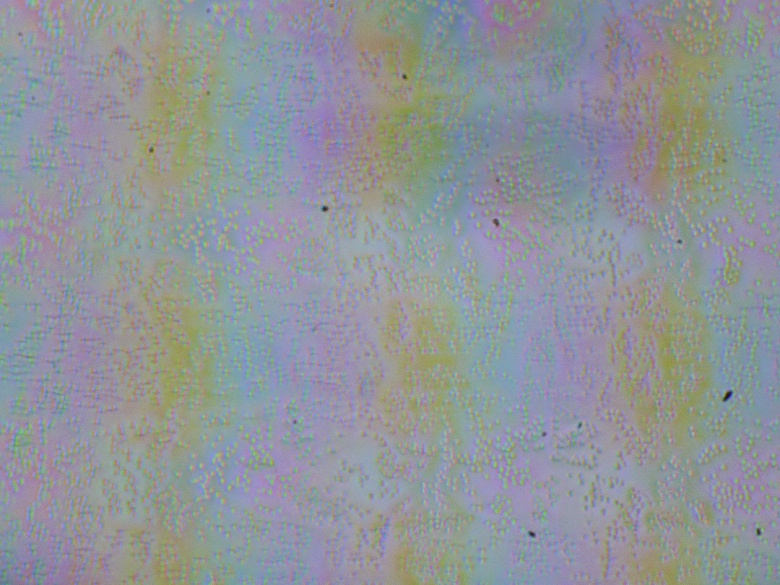
Зерно этих дефектов в несколько раз меньше размеров субпикселей (масштаб этих двух фотографий примерно одинаковый), поэтому фокусировка на микродефектах и «перескок» фокуса по субпикселям при изменении угла зрения выражены слабо, из-за этого нет и «кристаллического» эффекта.
Мы провели измерения яркости в 25 точках экрана, расположенных с шагом 1/6 от ширины и высоты экрана (границы экрана не включены). Контрастность вычислялась как отношение яркости полей в измеряемых точках:
| Параметр | Среднее | Отклонение от среднего | |
|---|---|---|---|
| мин., % | макс., % | ||
| Яркость черного поля | 0,30 кд/м² | −11 | 43 |
| Яркость белого поля | 300 кд/м² | −6,0 | 5,2 |
| Контрастность | 1000:1 | −29 | 7,6 |
Если отступить от краев, то равномерность белого поля очень хорошая, а черного поля и как следствие контрастности существенно хуже. Контрастность по современным меркам для данного типа матриц немного выше типичной. Визуально видно, что черное поле местами в основном ближе к краю немного высветляется. Впрочем, неравномерность засветки черного видно только на очень темных сценах и в почти полной темноте, значимым недостатком ее считать не стоит. Отметим, что жесткость крышки, хоть она и изготовлена из алюминия, невелика, крышка слегка деформируется при малейшем приложенном усилии, а от деформации сильно меняется характер засветки черного поля.
Экран имеет хорошие углы обзора без значительного снижения яркости и сдвига цветов даже при больших отклонениях взгляда от перпендикуляра к экрану и без инвертирования оттенков (но IPS-матрицы в мониторах обычно в этом плане лучше). Однако, черное поле при отклонении по диагонали сильно высветляется, и приобретает красно-фиолетовый оттенок.
Время отклика при переходе черный-белый-черный равно 20 мс (11 мс вкл. + 9 мс выкл.), переход между полутонами серого в сумме (от оттенка к оттенку и обратно) в среднем занимает 29 мс. Матрица небыстрая, разгона нет.
Мы определяли полную задержку вывода от переключения страниц видеобуфера до начала вывода изображения на экран (напомним, что она зависит от особенностей работы ОС Windows и видеокарты, а не только от дисплея). При 60 Гц частоты обновления (а другое значение и не доступно) задержка равна 7 мс. Это небольшая задержка, она абсолютно не ощущается при работе за ПК, и даже в очень динамичных в играх не приведет к снижению результативности.
Далее мы измерили яркость 256 оттенков серого (от 0, 0, 0 до 255, 255, 255) при настройках по умолчанию. График ниже показывает прирост (не абсолютное значение!) яркости между соседними полутонами:

Рост прироста яркости более-менее равномерный и каждый следующий оттенок значимо ярче предыдущего. В самой темной области аппаратно и визуально различаются все оттенки:

Аппроксимация полученной гамма-кривой дала показатель 2,24, что чуть выше стандартного значения 2,2. При этом реальная гамма-кривая мало отклоняется от аппроксимирующей степенной функции:

Цветовой охват заметно у́же sRGB:

Поэтому визуально цвета на этом экране бледноваты. Ниже приведен спектр для белого поля (белая линия), наложенный на спектры красного, зеленого и синего полей (линии соответствующих цветов):

Такой спектр с относительно узким пиком синего и с широкими горбами зеленого и красного цветов характерен для экранов, в которых используется белая светодиодная подсветка с синим излучателем и желтым люминофором. Спектры показывают, что светофильтры матрицы значительно подмешивают компоненты друг к другу, что и сужает цветовой охват.
При настройках по умолчанию баланс оттенков на шкале серого хороший, так как цветовая температура не сильно выше стандартных 6500 К, и отклонение от спектра абсолютно черного тела (ΔE) ниже 10, что для потребительского устройства считается приемлемым показателем. При этом цветовая температура и ΔE мало изменяются от оттенка к оттенку — это положительно сказывается на визуальной оценке цветового баланса. (Самые темные области шкалы серого можно не учитывать, так как там баланс цветов не имеет большого значения, да и погрешность измерений цветовых характеристик на низкой яркости большая.)
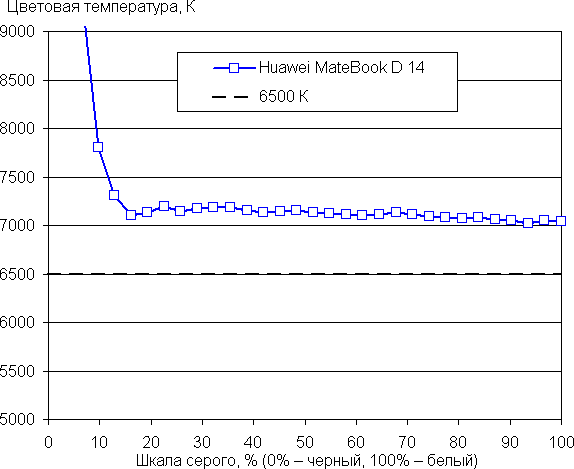

Двигая точку на цветовом круге в настройках экрана или выбирая встроенные профили можно попытаться подправить цветовой баланс, но особой надобности в такой коррекции нет.

Включение опции Eye Comfort (или Защита зрения в переводе от производителя) снижает интенсивность синей компоненты, насколько именно — можно подправить ползунком (в Windows 10 соответствующая настройка и так есть). Почему такая коррекция может быть полезной, рассказано в статье про iPad Pro 9,7». В любом случае, при работе за ноутбуком на ночь глядя лучше снизить яркость экрана до низкого, но еще комфортного уровня. Желтить картинку нет никакого смысла.
Подведем итоги. Экран этого ноутбука имеет достаточно высокую максимальную яркость (300 кд/м²), чтобы устройством можно было пользоваться светлым днем вне помещения, загородившись от прямого солнечного света. В полной темноте яркость можно понизить до комфортного уровня (вплоть до 2 кд/м²). К достоинствам экрана можно причислить отсутствие мерцания, хорошую равномерность белого поля, хороший цветовой баланс. К недостаткам — низкую стабильность черного к отклонению взгляда от перпендикуляра к плоскости экрана и узкий цветовой охват. В целом качество экрана среднее.
Работа от батареи
Huawei MateBook D 14 2023 года оснащен четырехэлементным литий-полимерным аккумулятором, который извлекается и заменяется достаточно просто. Батарея имеет полноценный разъем, вставляющийся в ответный коннектор на системной плате, и крепится к корпусу при помощи шести винтов. Емкость составляет 56 Вт·ч. Чтобы создать у читателя представление о том, как эти цифры соотносятся с реальной длительностью автономной работы, мы проводим тестирование по нашей методике с использованием скрипта iXBT Battery Benchmark v1.0. Яркость экрана выставляется равной 100 кд/м² (в нашем случае это соответствует примерно 45% в установках Windows 11), поэтому ноутбуки с тусклыми экранами не получают преимущества.
Для наглядности дополним наши испытания сравнением показателей автономности с двумя другими портативными ПК. В состязании участвуют:
| Сценарий нагрузки | Huawei MateBook D 14 2023 (56 Вт·ч) |
Honor MagicBook X 14 2023 (60 Вт·ч) |
MSI Modern 15 A5M (52,5 Вт·ч) |
|---|---|---|---|
| Работа с текстом | 958 мин. | 1037 мин. | 578 мин. |
| Просмотр видео | 609 мин. | 575 мин. | 473 мин. |
При работе с текстом и просмотре интернет-страниц без сложных скриптов герой обзора работает от одной полной зарядки без малого 16 часов (точнее 15 ч. 58 мин.). Это позволяет не носить с собой на работу или в вуз адаптер питания. Смотреть видео с помощью нашего героя можно 10 ч. 9 мин. — это почти с часовым запасом покрывает длительность авиаперелета из Москвы в Южно-Сахалинск. Показатели автономности мы считаем почти исключительными. Honor MagicBook X 14 опережает героя обзора, но лишь при работе с текстом, и благодарить за это следует упрощенную архитектуру его процессора (в нем четыре E-ядра, а не восемь), а равно и батарею более высокой емкости. Однако подчеркнем, что по длительности автономной работы при просмотре видео Huawei MateBook D14 2023 года не имеет себе равных в нашем состязании.


Небольшой адаптер питания мощностью 65 Вт оснащен кабелем с разъемом USB Type-C, который подключается к единственному соответствующему порте на левой боковой панели ноутбука. Это дает возможность использовать любой другой источник питания адекватной мощности, пауэрбанк либо вообще настольный ПК с аналогичным разъемом и поддержкой Power Delivery.

При питании от сети непрерывно светится светодиод, расположенный справа от зарядного порта.
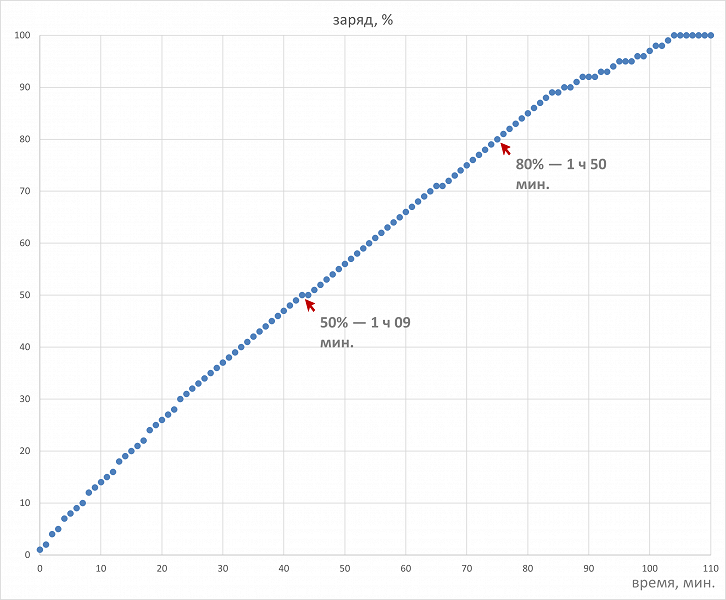
При полностью разряженном аккумуляторе для заполнения 50% его емкости требуется 1 час 9 минут, 80% набираются за 1 час 50 минут, а для достижения максимума требуется 1 часа 44 минуты. Кривая зарядки достаточно ровная; ее почти линейный вид сохраняется до отметки 89%. Замедление в конечном периоде ощутимое, но такой ситуации, когда добор последнего процента (с 99% до 100%) требует от 15 до 45 минут, мы все же не наблюдаем.
Работа под нагрузкой и нагрев
Huawei MateBook D 14 2023 не отличается ничем выдающимся в плане производительности и сопутствующей теплопродукции. Поэтому система охлаждения проста, но эффективна. Согласно складывающейся классификации, ее можно назвать »1:1», подразумевая под этим работу с одним входящим и одним исходящим трактами движения воздуха (второй вариант: один вентилятор, один радиатор).

Относительно холодный забортный воздух поступает внутрь через отверстия в днище, а выброс горячего производится через решетку на задней панели, которая у закрытого ноутбука перекрывается нижней частью крышки. В рабочем положении, когда машина лежит на столе, а крышка откинута, нижняя часть экрана заметно нагревается.
Мы не нашли способа отслеживать скорости вращения вентиляторов, поэтому скажем на словах: заставить ноутбук работать совершенно бесшумно можно в сбалансированном режиме, когда удается обеспечить минимальный уровень производительности для элементарных задач.
Фирменное приложение Huawei PC Manager предоставляет возможность выбора одного из двух сценариев (пресетов, режимов, профилей) работы: «Производительность» и «Баланс». Здесь нужно заметить, что при отключении адаптера питания автоматика по собственному разумению активирует режим «Баланс», в то время как обратного переключения в режим «Производительность» при присоединении адаптера питания не происходит.

Мы испытали работу Huawei MateBook D 14 2023 при помощи утилиты powerMax в каждом из обоих сценариев под максимальной нагрузкой только на центральный процессор и одновременно на оба вычислителя. Чтобы оценить, как меняются параметры компонентов системы при работе в разных профилях, приводим ниже таблицу, в которую через дробь указаны максимальные при разгоне и установившиеся в стабильном режиме параметры. Красным отмечены значения температуры, при которых автоматика фиксирует перегрев.
| Нагрузка | Частоты CPU, ГГц | Температура CPU, °C | Потребление CPU, Вт | Частота GPU, ГГц | Температура GPU, °C | Потребление GPU, Вт |
|---|---|---|---|---|---|---|
| Бездействие | 49 | 3 | 46 | 0,02 | ||
| Сценарий «Производительность» | ||||||
| На CPU | P: 3,5/2,5 E: 3,0/2,2 |
96/80 | 64/30 | |||
| На CPU+GPU | P: 4,⅓,0 E: 3,½,3 |
97/79 | 64/30 | 1,3/1,0 | 96/77 | 13/8 |
| Сценарий «Баланс» | ||||||
| На CPU | P: 3,5/2,2 E: 3,0/1,9 |
96/76 | 64/25 | |||
| На CPU+GPU | P: 3,3/1,7 E: 2,7/1,5 |
96/86 | 64/25 | 1,3/0,9 | 86/74 | 13/6 |
В простое разогрев вычислителей составляет 43 °C, потребление центрального процессора не превышает 4 Вт, а интегрированный видеоускоритель потребляет менее 50 мВт. Вентиляторы бездействуют.
Максимальная нагрузка на центральный процессор

Максимальная нагрузка на CPU. Сценарий «Производительность»
В сценарии «Производительность» ярко представлена начальная активация турборежима, отражающаяся на графиках изменений тактовой частоты, температуры и потребления CPU, а также разогрева GPU, который носит, естественно, реактивный характер (отбор мощности интегрированной графикой не выше, чем в простое). Пик максимального разгона длится всего несколько секунд, но при этом тактовая частота P-ядер достигает 3,5 ГГц, E-ядер — 3 ГГц, а отбор мощности возрастает до 64 Вт. Процессор перегревается (96 °C), и в трех P-ядрах фиксируется тротлинг. Автоматика сбрасывает потребление до 37 Вт, тактовая частота P-ядер понижается до 2,6 ГГц, E-ядер — до 2,4 ГГц, но температура не падает, а CPU пытается разогнаться вновь, повышая отбор мощности до 42 Вт при отдаче по тактовой частоте P-ядер до 2,9 ГГц, E-ядер — до 2,5 ГГц. Продолжающиеся перегрев и тротлинг принуждают регулирующие алгоритмы понизить потребление еще сильнее, до 37 Вт, а через 20 с — и до 30 Вт. Температура наконец снижается в достаточной степени (до 80 °C), и показатели стабилизируются вплоть до окончания прогонов: тактовая частота P-ядер на отметке 2,5 ГГц, E-ядер — 2,2 ГГц.

Максимальная нагрузка на CPU. Сценарий «Баланс»
В сбалансированном сценарии активация Turbo Boost немного короче по продолжительности, но отбор мощности в пике такой же, как и в производительном профиле — 64 Вт в пике. CPU перегревается при тех же 96 °C, а тротлинг фиксируется во всех P-ядрах, тактовая частота которых достигает тех же 3,5 ГГц, что и ранее. E- ядра разгоняются до 3 ГГц. Стабилизация достигается в конце второй минуты прогона. Потребление замирает на отметке 25 Вт, тактовая частота P-ядер — на 2,2 ГГц, E-ядер — на 1,9 ГГц, температура сохраняется на уровне 76 °C.
Максимальная нагрузка одновременно на центральный процессор и видеоускоритель

Максимальная нагрузка на CPU и GPU. Сценарий «Производительность»
При нагрузке на оба вычислителя в профиле «Производительность» у CPU выражена первоначальная активация турборежима с тем же последующим трехэтапным достижением стабилизации. Отбор мощности в пике составляет 64 Вт, тактовая частота P-ядер достигает 3,2 ГГц, E-ядер — 2,7 ГГц при нагреве 97 °C. Фиксируются перегрев и тротлинг в трех высокопроизводительных ядрах. Видеоускоритель отбирает 13 Вт мощности с отдачей по тактовой частоте 1,3 ГГц и температуре 96 °C. В стабильном режиме его потребление падает до 8 Вт, тактовая частота — до 1 ГГц при температуре 77 °C. На этих средних уровнях все показатели остаются до окончания испытаний. Постоянные срабатывания авторегулировки и попытки GPU вырваться из контроля по потреблению формируют на графиках тактовой частоты, потребления и температуры характерную картину «зубчатой стены».

Максимальная нагрузка на CPU и GPU. Сценарий «Баланс»
В профиле «Баланс» турборежим включается на весьма короткое время, а стабилизация происходит одноэтапно и скачкообразно. Пиковое потребление составляет 64 Вт, тактовая частота P-ядер — 3,3 ГГц, E-ядер — 2,7 ГГц. Фиксируется перегрев CPU при 96 °C и тротлинг в трех высокопроизводительных ядрах, а видеоускоритель работает без перегрева при 86 °C с отбором 13 Вт мощности. При стабилизации потребление CPU сохраняется на уровне 25 Вт (86 °C), тактовая частота P/E-ядер составляет 1,7/1,5 ГГц; у GPU потребление не превышает 6 Вт при 74 °C с отдачей 0,9 ГГц.
Ниже приведены термоснимки, полученные после долговременной работы ноутбука под максимальной нагрузкой на CPU:

Сверху

Снизу

Блок питания
Под максимальной нагрузкой работать с клавиатурой не очень комфортно, так как место под левым запястьем ощутимо нагревается. Держать ноутбук на коленях неприятно, так как левое колено ощущает значительный нагрев днища ноутбука (нагрев над правым также чувствуется). Блок питания греется очень сильно, поэтому при долговременной работе с большой производительностью лучше следить, чтобы он не был чем-то накрыт.
Уровень шума
Измерение уровня шума мы проводим в специальной звукоизолированной и полузаглушенной камере. При этом микрофон шумомера располагается относительно ноутбука так, чтобы имитировать типичное положение головы пользователя: экран откинут назад на 45 градусов, ось микрофона совпадает с нормалью, исходящей из центра экрана, передний торец микрофона находится на расстоянии 50 см от плоскости экрана, микрофон направлен на экран. Нагрузка создается с помощью программы powerMax, яркость экрана установлена на максимум, температура в помещении поддерживается на уровне 24 градусов, но ноутбук специально не обдувается, поэтому в непосредственной близости от него температура воздуха может быть выше. Для оценки реального потребления мы также приводим (для некоторых режимов) потребление от сети (аккумулятор предварительно заряжен до 100%). В настройках фирменной утилиты выбран профиль Производительность (Performance) или Баланс (Balanced):
| Сценарий нагрузки | Уровень шума, дБА | Субъективная оценка | Потребление от сети, Вт |
|---|---|---|---|
| Баланс | |||
| Бездействие | фон (16,0) | условно бесшумно | 10 |
| Максимальная нагрузка на процессор | 31,1 | отчетливо слышно | 40 (максимум 67) |
| Производительность | |||
| Максимальная нагрузка на процессор | 36,8 | шумно | 49 (максимум 67) |
Если ноутбук не нагружать совсем, то его система охлаждения в указанных выше условиях может долговременно работать в пассивном режиме. В этом же профиле даже при большой нагрузке шум от системы охлаждения умеренный. Включение профиля Производительность повышает как одноименную характеристику, так и уровень шума. В любом случае характер шума ровный и раздражения не вызывает. Спектрограмма, полученная для максимальной скорости вентиляторов, достаточно ровная, и в диапазоне частот, где звуки могут вызывать особенное раздражение, выраженных пиков нет:

Для субъективной оценки уровня шума применим такую шкалу:
| Уровень шума, дБА | Субъективная оценка |
|---|---|
| Менее 20 | условно бесшумно |
| 20—25 | очень тихо |
| 25—30 | тихо |
| 30—35 | отчетливо слышно |
| 35—40 | шумно |
| 40—45 | очень шумно |
| 45—50 | громко |
| Выше 50 | очень громко |
Ниже 20 дБА компьютер условно бесшумный, от 20 до 25 дБА ноутбук можно назвать очень тихим, от 25 до 30 дБА шум от системы охлаждения не будет сильно выделяться на фоне типичных звуков, окружающих пользователя в офисе с несколькими сотрудниками и работающими компьютерами, от 30 до 35 дБА шум отчетливо слышно, от 35 до 40 дБА шум превышает комфортный уровень для долговременной работы, от 40 до 45 дБА ноутбук работает очень шумно и для работы необходима, например, маскировка фоновой музыкой, от 45 до 50 дБА уровень шума очень некомфортный, а от 50 дБА и выше шум настолько высокий, что необходимо использовать наушники. Шкала, конечно, очень условная и не учитывает индивидуальных особенн
Полный текст статьи читайте на iXBT
